Wi-Fi арқылы компьютерлерге қосылыңыз. 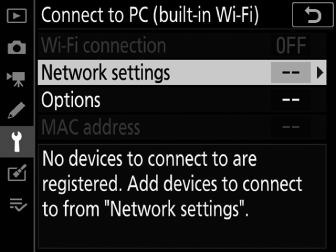
Wi-Fi қосылымы
[ ] үшін ағымдағы таңдалған параметрлерді пайдаланып қосылу үшін [ ] опциясын таңдаңыз.
Желі параметрлері
Жаңа желі профилін жасау үшін [ ] таңдаңыз ( Access Point режимінде қосылу , Инфрақұрылым режимінде қосылу ).
-
Бірнеше профиль бұрыннан бар болса, тізімнен профильді таңдау үшін J түймесін басыңыз.
-
Бар профильді өңдеу үшін оны бөлектеп, 2 түймесін басыңыз.
Опция
Сипаттама
[ ]
-
[ Профиль аты ]: профильдің атын өзгерту. Әдепкі профиль атауы желінің SSID кодымен бірдей.
-
[ Құпия сөзді қорғау ]: профильді өзгерту үшін құпия сөзді енгізуді талап ету үшін [ ] параметрін таңдаңыз. Құпия сөзді өзгерту үшін [ ] түймесін бөлектеп, 2 түймесін басыңыз.
[ ]
-
Инфрақұрылым режимі : маршрутизатор арқылы желіге қосылу параметрлерін реттеңіз.
-
[ ]: желінің SSID кодын енгізіңіз.
-
[ ]: автоматты түрде таңдалады.
-
[ ]: [ ] немесе [ ] таңдаңыз.
-
[ ]: желі құпия сөзін енгізіңіз.
-
-
Кіру нүктесі режимі : камераға тікелей сымсыз қосылу параметрлерін реттеңіз.
-
[ ]: камераның SSID кодын таңдаңыз.
-
[ ]: [ ] немесе [ ] опциясын таңдаңыз.
-
[ ]: [ ] немесе [ ] таңдаңыз.
-
[ ]: [ ] үшін [ ] таңдалса, камера құпия сөзін таңдауға болады.
-
[ ]
Инфрақұрылым қосылымдары үшін TCP/IP параметрлерін реттеңіз. IP мекенжайы қажет.
-
[ ] параметрі [ ] үшін таңдалса, инфрақұрылымдық режим қосылымдары үшін IP мекенжайы мен ішкі желі маскасы DHCP сервері немесе автоматты IP мекенжайы арқылы алынады.
-
IP мекенжайын ([ ]) және ішкі желі маскасын ([ ]) қолмен енгізу үшін [ ] опциясын таңдаңыз.
-
Опциялар
Жүктеп салу параметрлерін реттеңіз.
Автоматты жіберу
Жаңа фотосуреттер түсірілген кезде жүктеп салу үшін [ ] опциясын таңдаңыз.
-
Жүктеп салу фотосурет жад картасына жазылғаннан кейін ғана басталады. Камераға жад картасы салынғанын тексеріңіз.
-
Түсіру кезінде түсірілген фильмдер мен фотосуреттер жазу аяқталған кезде автоматты түрде жүктелмейді. Оның орнына оларды ойнату дисплейінен жүктеп салу керек ( Жүктеп салу үшін суреттерді таңдау ).
Жібергеннен кейін жою
Жүктеп салу аяқталғаннан кейін фотосуреттерді камера жад картасынан автоматты түрде жою үшін [ ] опциясын таңдаңыз.
-
Сіз [ ] таңдалғанға дейін тасымалдау үшін белгіленген файлдар жойылмайды.
-
Кейбір камера әрекеттері кезінде жою тоқтатылуы мүмкін.
Файлды басқаша жіберу
NEF + JPEG кескіндерін жүктеп салу кезінде NEF (RAW) және JPEG файлдарын немесе тек JPEG көшірмесін жүктеп салуды таңдаңыз.
-
Фотосурет түсіру мәзірінде [ ] таңдалған кезде [ ] ] үшін таңдалған [ ] опциясы тек [ ] параметрін таңдау арқылы автоматты түрде жүктеп салынған фотосуреттерге қолданылады. ].
JPEG + JPEG ұяшығын таңдау
Фотосурет түсіру мәзірінде [ 2-слоттағы ] үшін таңдалған [ ] арқылы суретке түсіру кезінде автоматты жүктеп салу үшін бастапқы ұяшықты таңдаңыз.
Барлығын таңдаудан бас тарту керек пе?
Барлық кескіндерден тасымалдау белгісін жою үшін [ ] таңдаңыз. «Жіберу» белгішесі бар суреттерді жүктеп салу дереу тоқтатылады.
MAC мекенжайы
MAC мекенжайын қараңыз.

